Ние и нашите партньори използваме бисквитки за съхраняване и/или достъп до информация на устройство. Ние и нашите партньори използваме данни за персонализирани реклами и съдържание, измерване на реклами и съдържание, информация за аудиторията и разработване на продукти. Пример за обработвани данни може да бъде уникален идентификатор, съхранен в бисквитка. Някои от нашите партньори може да обработват вашите данни като част от техния законен бизнес интерес, без да искат съгласие. За да видите целите, за които смятат, че имат законен интерес, или да възразите срещу тази обработка на данни, използвайте връзката към списъка с доставчици по-долу. Предоставеното съгласие ще се използва само за обработка на данни, произхождащи от този уебсайт. Ако искате да промените настройките си или да оттеглите съгласието си по всяко време, връзката за това е в нашата политика за поверителност, достъпна от нашата начална страница.
Apple обяснява как да използвате Stage Manager на iPad
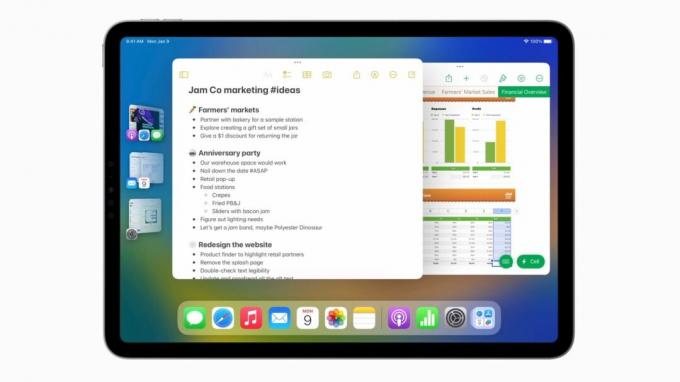
Снимка: Поддръжка на Apple
Stage Manager поставя приложенията на iPad в плаващи, променящи се размери, припокриващи се прозорци. Това е най-значимата промяна в iPadOS от много години и поддръжката на Apple създаде видеоклип, който разглежда възможностите.
Гледайте го, ако искате да започнете с тази многозадачна система.
Подобряване на многозадачността на iPad
Вярвате или не, когато iPad стартира през 2010 г., той можеше да показва само едно приложение наведнъж. Но в крайна сметка Apple представи многозадачна система, която предлага Разделен изглед, което позволява на чифт приложения да се показват едно до друго. И Плъзнете позволява временно да се появи трети. Това все още са опциите по подразбиране за работа с множество приложения.
Но това не беше достатъчно за някои опитни потребители. Те искаха плаващи прозорци на приложения, така че iPad да работи повече като macOS. Apple отговори със Stage Manager в iPadOS 16.
Как да използвате Stage Manager на iPad
Това е нова система, подобна на начина, по който работи Mac, но не е идентична. Ето защо поддръжката на Apple направи видеоклип, който демонстрира основите.
Започва с посочване на моделите, които могат да използват новата многозадачна система: всеки таблет с процесор M1 или M2, което означава iPad Air 5 и всеки iPad Pro, пуснат от 2018 г. насам.
След това видеото се покрива как да активирате Stage Manager в Центъра за управление — изключено е по подразбиране.
След това Apple Support преминава към отваряне и преоразмеряване на приложения. Това работи малко по-различно на iPad, отколкото на Mac, защото се управлява чрез докосване, а не чрез курсор.
Следващата тема е работата с групи приложения, основна функция на Stage Manager. Отворените прозорци на приложения могат да бъдат събрани в групи и те могат да бъдат изведени на преден план или скрити заедно.
Приложенията и групите се показват в друга нова функция: списък със скорошни приложения в левия край на екрана.
Гледам видеото за поддръжка на Apple за да видите всичко това в детайли.
Гмурнете се по-дълбоко
Култ към Mac има собствено ръководство за как да започнете със Stage Manager. Това не е видео, но навлиза в значително повече подробности.
Най-вече видеото на Apple How To не казва нищо за използването на Stage Manager на външен екран. Нашата версия го прави.


![Активиране и добавяне към лентата с отметки в Safari за iPad [Как да]](/f/ef322a252ebd0b84f981d0137b442da6.jpg?width=81&height=81)